PhoneRescue Android software per recupero dati foto e documenti
- Dettagli
- Categoria: Caratteristiche Smartphone
PhoneRescue è un software di recupero dati per dispositivi Android che garantisce il ripristino dei dati persi con percentuali molto alte di successo. Recupera messaggi, contatti e dati da tutte le app installate. Se avete perso lo Smartphone o non funziona più o vi è stato rubato, oltre al dato economico perso, il pensiero cade sicuramente anche su tutti i dati salvati al loro interno.
Menu di navigazione dell'articolo
- Eseguire regolarmente il backup del dispositivo sul computer
- Software per recupero dati
- Come usare PhoneRescue per recuperare documenti dati e informazioni da un backup su PC o Mac
- Recuperare gli SMS
- Recuperare gli allegati delle chat le foto e i video
- Effettuare il backup sul proprio spazio Cloud
Eseguire regolarmente il backup del dispositivo sul computer
Apparentemente potrebbe sembrare tutto perso, foto, video, rubrica, contatti, c’è invece una soluzione che permette il recupero dei dati andando ad analizzare il backup del dispositivo salvato sul nostro computer. Naturalmente è importante eseguire il salvataggio dei dati regolarmente, altrimenti questa procedura chiamata in gergo tecnico disaster recovery sarà inutile.
Software per recupero dati
Altrimenti, ci si deve affidare a software di terze parti, per questa operazione piuttosto delicata vi consiglio di usare PhoneRescue Android, software per recupero dati, foto e documenti. In commercio si trovano molti software simili, in grado di estrarre dati da un file di backup. Sulla carta sono tutti validi, ma da quello che promettono a quello che sono in grado di fare veramente, c’è un discreto divario.
PhoneRescue Android, software di iMobie ha dimostrato tutto il suo potenziale. Le case produttrici degli Smartphone Android, cambiano spesso il modo in cui vengono organizzati i dati all’interno dei file di backup, quindi accertatevi di avere sempre l’ultima versione di PhoneRescue, che viene rilasciata regolarmente dopo ogni aggiornamento di Android o periodicamente per migliorare le performance e la compatibilità del software di recupero dati.
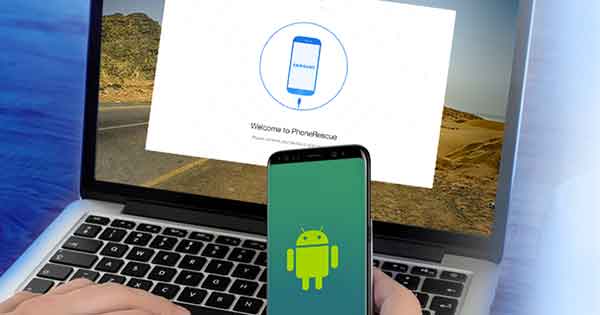
PhoneRescue, è disponibile per Mac e Windows al costo di circa € 50 e si può acquistare direttamente dal sito www.imobie.com . Qui potete trovare anche la versione di prova, che funziona per sette giorni. iMobie sviluppa anche altri software interessanti, come PhoneClean per ripulire Smartphone e Tablet Android da file inutili e tracce di utilizzo.
Come usare PhoneRescue per recuperare documenti dati e informazioni da un backup su PC o Mac
Dopo aver avviato PhoneRescue, ci verrà chiesto come procedere attraverso scenari diversi: recupero dati da dispositivo connesso via USB, soluzione utile in caso di malfunzionamento del dispositivo, da backup locale, da backup su Cloud oltre all’accesso a una serie di strumenti utili per il ripristino di dispositivi malfunzionanti.
Estrazione dei dati
Fate clic su Recover from backup e scegliete il file tra quelli disponibili nel computer. Attendete l’estrazione dei dati, l’operazione potrebbe richiedere del tempo, ad esempio per decodificare un backup da 6,2 GB il computer impiega circa 10 minuti.

Al termine dell’operazione dell’analisi, PhoneRescue vi mostrerà nella colonna a sinistra tutti i dati recuperabili, divisi in Personal Data per tutti i documenti e informazioni legati ad Android, App Data e Media Data, per tutti i dati connessi ad app di terze parti. A fianco troverete il numero di elementi presenti.
Recuperare gli SMS
I messaggi ricevuti come SMS sono salvati nell’apposita cartella sotto la sezione Personal Data. Entrate per leggere tutti i dati e mettete il segno di spunta sugli SMS che volete recuperare le conversazioni sono generalmente complete e ordinate per data.
Recuperare gli allegati delle chat le foto e i video
Gli allegati delle chat sono nella cartella messagges attachment, quelli di Whatsapp, invece sono nella sezione App Data in basso, insieme a tutte le conversazioni. PhoneRescue Android, vi mostra un’anteprima di tutti i video e delle foto da recuperare.

Salvare sul computer
Dopo aver selezionato tutti i file e i dati che intendete recuperare, fate clic sul tasto Esporta in basso a destra. PhoneRescue convertirà tutti gli elementi in file comodamente consultabili, come documenti.CSV per le tabelle apribili con Excel, immagini JPG e conversazioni in HTML.
Effettuare il backup sul proprio spazio Cloud
La procedura di recupero funziona solo se effettuate in modo regolare un backup dei dispositivi Android sul vostro computer, collegandolo tramite cavo USB. Esiste però un’altra alternativa, più pratica e sicura, che è quella di effettuare il backup sul proprio spazio Cloud. Basta essere connessi a una rete Wi-Fi per eseguire una copia di tutti i dati sul Cloud, ricordatevi che vi sono profili gratuiti di servizi Cloud che offrono 5 GB di spazio di archiviazione gratis, dopodiché sono a pagamento. Lo spazio Cloud serve per conservare foto e video, per mantenere tutti i documenti aggiornati e per salvare il backup in rete.